windows修改时间 如何在Windows 10系统中手动修改系统时间
更新时间:2024-01-29 15:46:27作者:xiaoliu
在Windows 10系统中,我们经常需要手动修改系统时间,无论是因为时区变更、时间同步出现问题还是其他原因,准确的系统时间对于我们的计算机使用非常重要。在本文中我们将探讨如何在Windows 10系统中手动修改系统时间。无论您是一名普通用户还是一名计算机专业人士,通过简单的步骤,您将能够轻松地调整系统时间,确保计算机的时间显示与实际时间一致。让我们一起来了解吧!
步骤如下:
1.方法一、在电脑系统右下角可以看到时间显示,鼠标右击。在弹出的菜单里选择调整日期/时间。
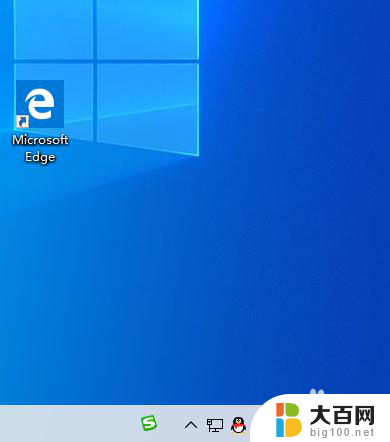
2.在右侧窗口可以看到,自动设置时间开关可以点击打开。这时系统会自动调整时间,或者手动修改也可以,点击下方的更改。也可以点击下方的立即同步。
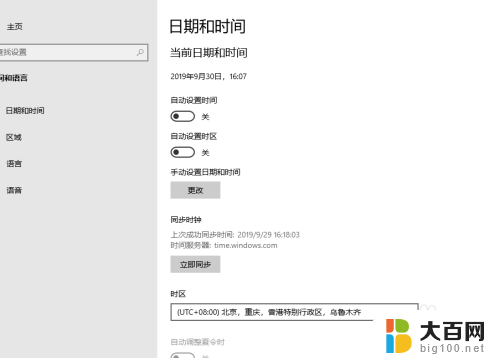
3.方法二、打开开始菜单,在弹出的菜单里选择设置选项。
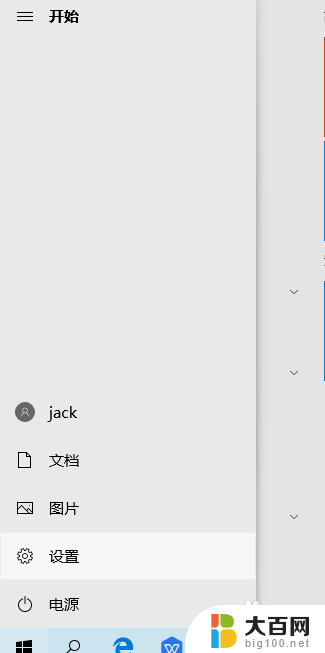
4.在打开 的windows设置界面,选择时间和语言选项。

5.点击窗口左侧的日期和时间,然后点击窗口右侧的自动设置开关。打开后系统会自动同步时间。以后只要电脑连网,无论是什么情况重启电脑后都会自动同步时间。
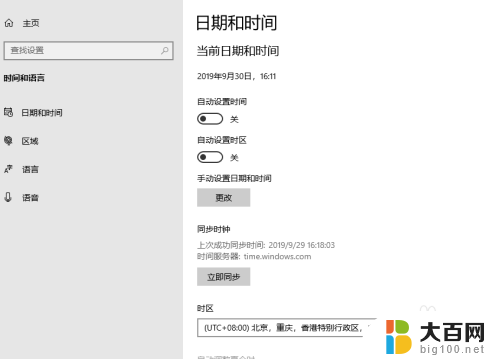
以上是关于如何修改Windows的时间的全部内容,如果有需要的用户,可以按照以上步骤进行操作,希望这对大家有所帮助。
- 上一篇: wps替换在哪里找 wps替换选项在哪里找
- 下一篇: 提高网速的路由器设置 路由器上网速度提升技巧
windows修改时间 如何在Windows 10系统中手动修改系统时间相关教程
- window改时间 电脑如何更改系统时间和日期
- 电脑文件修改时间如何修改 文件修改日期如何更改
- 文件的修改时间可以改吗 如何修改文件的修改日期和时间
- 台式电脑怎么设置时间和日期 电脑系统如何修改日期时间
- 如何修改电脑息屏时间 如何调整电脑屏幕息屏时间
- 怎么修改电脑屏保时间 如何调整电脑的屏保时间
- 微信怎么修改聊天时间 微信聊天中怎样修改聊天日期
- windows 时间同步命令 如何使用命令行同步系统时间
- wps怎么把ppt切换时间改为没有时间限制 wps怎么修改ppt切换页面的时间限制
- wps幻灯片中图片自动放映的每张图片时间间隔如何修改
- 苹果进windows系统 Mac 双系统如何使用 Option 键切换
- win开机不显示桌面 电脑开机后黑屏无法显示桌面解决方法
- windows nginx自动启动 Windows环境下Nginx开机自启动实现方法
- winds自动更新关闭 笔记本电脑关闭自动更新方法
- 怎样把windows更新关闭 笔记本电脑如何关闭自动更新
- windows怎么把软件删干净 如何在笔记本上彻底删除软件
电脑教程推荐